
Съдържание:
- Автор John Day [email protected].
- Public 2024-01-30 07:52.
- Последно модифициран 2025-01-23 14:36.
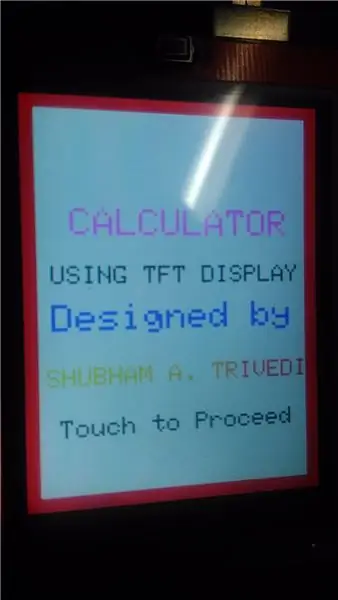
Здравейте приятели, Днес имам да ви покажа нещо ново. Както споменахме по -рано в заглавието, аз проектирах ЕЛЕКТРОНЕН КАЛКУЛАТОР, използвайки Arduino uno и 2.4 TFT Lcd Display Shield.
Стъпка 1: Събиране на хардуер


Купете Arduino UNO и 2.4 TFT LCD дисплей щит от онлайн или най -близките магазини за електроника.
Свържете ги, както е показано на фигурата
Необходими компоненти:
- Arduino UNO с USB кабел
- 2,4 инчов TFT щит.
Стъпка 2: Строителство

Системата е изградена около микроконтролер arduino uno r3 и 2.4 "tft lcd щит. Щитът е проектиран по такъв начин, че няма да възникне грешка при свързване. Arduino uno може да се захранва от 9v или 12v адаптирано или USB кабел. На борда 3.3v регулатор е предлага се на LCD щит. LCD щитът получава 5v захранване от arduino и го преобразува в 3.3v с помощта на регулатор ic 1117-3.3. по-нататък това захранване се дава на LCD. LCD се състои от 2.4 "резистивен тъчпад, който се използва като входно устройство за системата. LCD е свързан към arduino с 8 -битова шина за данни и 5 -битова шина за управление. тази управляваща шина е свързана към 5 аналогови щифта на arduino и шината за данни е свързана към цифрови входно -изходни щифтове. Тъчпадът също е интерфейс с тази шина. Друга възможност за достъп до тъчпада и LCD е чрез микроконтролер. Превключвателят за нулиране е наличен на tft lcd щит.
Стъпка 3: Действителна работа
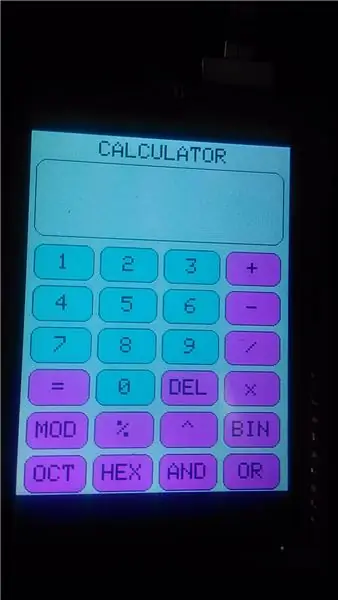
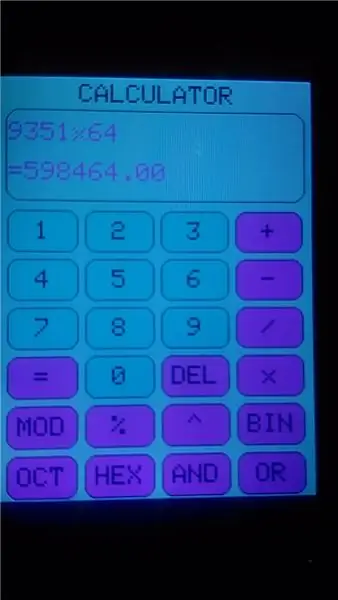
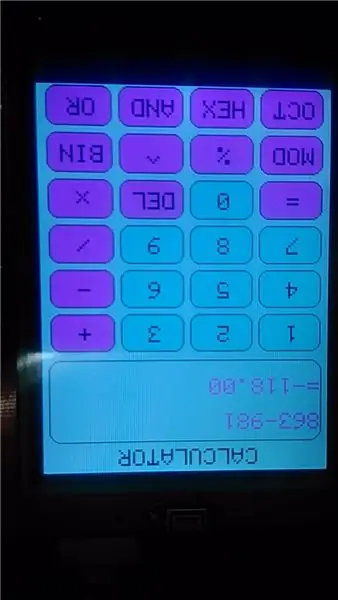
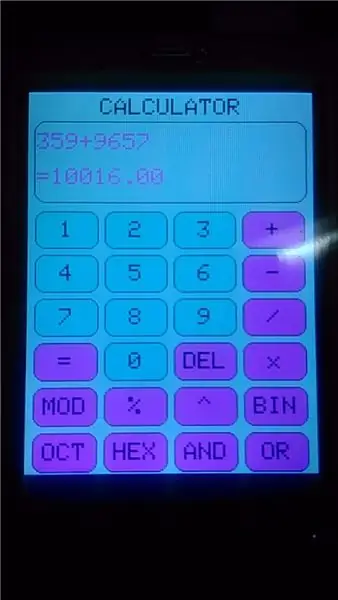
Системата поддържа повечето от математическите операции и също така поддържа логическите операции, които също са по -полезни за програмиста. той поддържа ДОБАВЛЕНИЕ, УМНОЖЕНИЕ, ИЗВЕМАНЕ и РАЗДЕЛЯНЕ. Възможно е обаче да се извършат логически ИЛИ и логически И операция. Всички операции се извършват върху десетичен номер, а резултатите също се отпечатват в десетичен номер, с изключение на това, че операцията ИЛИ И И произвежда резултата в двоичен формат. Освен този калкулатор може да се използва за получаване на процент и мощност на дадено число. Той също така изчислява модул на дадено число. Бутонът за изтриване присъства там, за да изтриете неправилната цифра или знак, натиснат от потребителя. Най -добрата характеристика, която ме привлича към този калкулатор, е, че той може да представи, ДВОЙНО, ХЕКС, ОКТАЛНО представяне на дадено десетично число. Дадени са специални бутони за избор на подходящ оператор. Някои снимки на работещ модул са показани по -долу.
Стъпка 4: Предимства
Предимства:
- консумира ниска мощност и по -малко място. Освен това дава отрицателен отговор.
- процентите се показват точно до две цифри след десетичната запетая.
- Не се използват аналогови ключове, с цел въвеждане, което спестява хардуера.
- Всеки бутон се анимира след натискане.
- Той може лесно да отпечатва данни на всяко серийно устройство.
Стъпка 5: Ограничения
- Той може да извършва операция с максимум 6 цифрени числа поотделно.
- 32767 това е последното число, което може да се преобразува в еквивалентното му шестнадесетично, двоично или октално число.
- всеки отговор, който съдържа повече от 10 цифри, вероятно ще бъде грешен.
- В даден момент може да се извърши само една операция.
- Не е възможно да се използват скоби "()" в този калкулатор.
Стъпка 6: Видео

Харесай ни във Фейсбук
щракнете, за да посетите или блог
Стъпка 7: Код
Кодът за този проект е достъпен тук
библиотека
код
Препоръчано:
Turn-a-HP49G-Графичен калкулатор-в-интервалометър за Canon Eos: 4 стъпки

Turn-a-HP49G-Graphing-Calculator-into-an-Intervalomet for Canon Eos: Disparador autom à ƒ  ¡ tico y manual for Canon Eos con HP49GPor Abraham [email protected]: //www.flickr.com /снимки/cacholongo/Необходими компоненти: 2n3904, Resistencia 2,2k; Diodo 1n4001, Cable de conexi à ƒ  & su
Arduino калкулатор, използващ 4X4 клавиатура: 4 стъпки (със снимки)

Arduino калкулатор, използващ 4X4 клавиатура: В този урок ще изградим наш собствен калкулатор с Arduino. Стойностите могат да се изпращат чрез клавиатура (4 × 4 клавиатура) и резултатът може да се види на LCD екран. Този калкулатор може да изпълнява прости операции като събиране, изваждане, умножение
Arduino TFT графичен щит: 4 стъпки (със снимки)

Arduino TFT Graphics Shield: a.articles {font-size: 110.0%; тегло на шрифта: удебелен; стил на шрифта: курсив; декорация на текст: няма; background-color: red;} a.articles: hover {background-color: black;} Тази инструкция обяснява как да направите цветна графика 240 x 320 пиксела (QVGA)
Arduino DIY калкулатор, използващ 1602 LCD и 4x4 клавиатура: 4 стъпки

Arduino DIY калкулатор, използващ 1602 LCD и 4x4 клавиатура: Здравейте момчета в тази инструкция, ние ще направим калкулатор, използвайки Arduino, който може да направи основни изчисления. Така че основно ще вземем вход от 4x4 клавиатурата и ще отпечатаме данните на 16x2 LCD дисплей и arduino ще направи изчисленията
Създаване на калкулатор, използващ C код: 14 стъпки

Създаване на калкулатор, използващ C код: Добре дошли в това, което вероятно ще бъде първият ви код, ще напишете лесна програма, която създава прост калкулатор, използвайки езика за програмиране " C ". Забележка: Ако изображенията са далеч или за затваряне, моля кликнете върху тях, за да видите пълното изображение
